首先就是对Docker进行安装,其次通过Docker安装GitLab,然后安装Git,最后安装TortoiseGit。安装完以上工具之后,对他们进行配置就可以使用了。下面就介绍一下它们安装的详细步骤以及安装的过程中需要注意的事项。
《一》,Docker的安装
不同的操作系统下对Docker的安装要求是不一样的,我这里是Win10的企业版,所以不需要安装DockerToolBox,直接安装下载Docker for Windows Installer对其进行安装。如果您的系统不符合运行Docker for Windows的要求,则可以安装Docker Toolbox,Docker Toolbox使用Oracle Virtual Box而不是Hyper-V。
Docker的下载网站:
https://store.docker.com/search?type=edition&offering=community
,这个是选择Docker的网站。如果你的计算机配置和我的一样,就直接进入到这个网站:
https://store.docker.com/editions/community/docker-ce-desktop-windows
就可以对Docker进行下载了。这些网站都是需要翻墙的。(下载最新的Docker,不然的话安装过程中会出现问题)
1,自己的电脑是否可虚拟化
在安装Docker之前首先应查看自己的电脑是否支持虚拟化,查看方式:
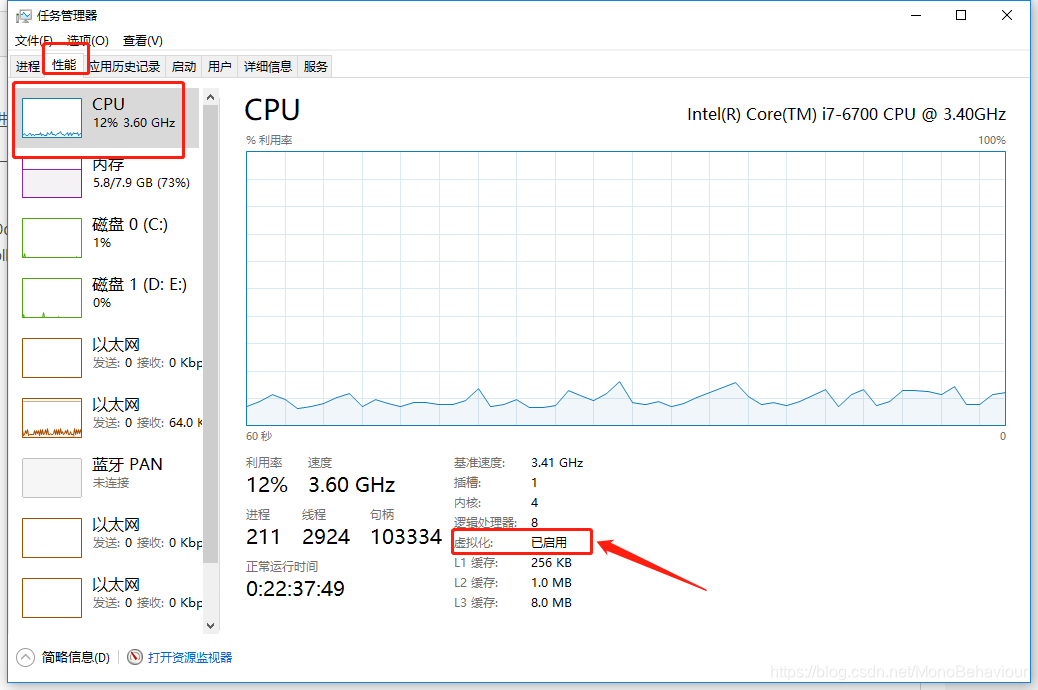
在任务管理器中进行查看,如果不支持虚拟化的课就需要启动BIOS系统。Win10企业版的启动方式如下:
关机重启,按F2健进入Bios系统,首先进入到这个界面:
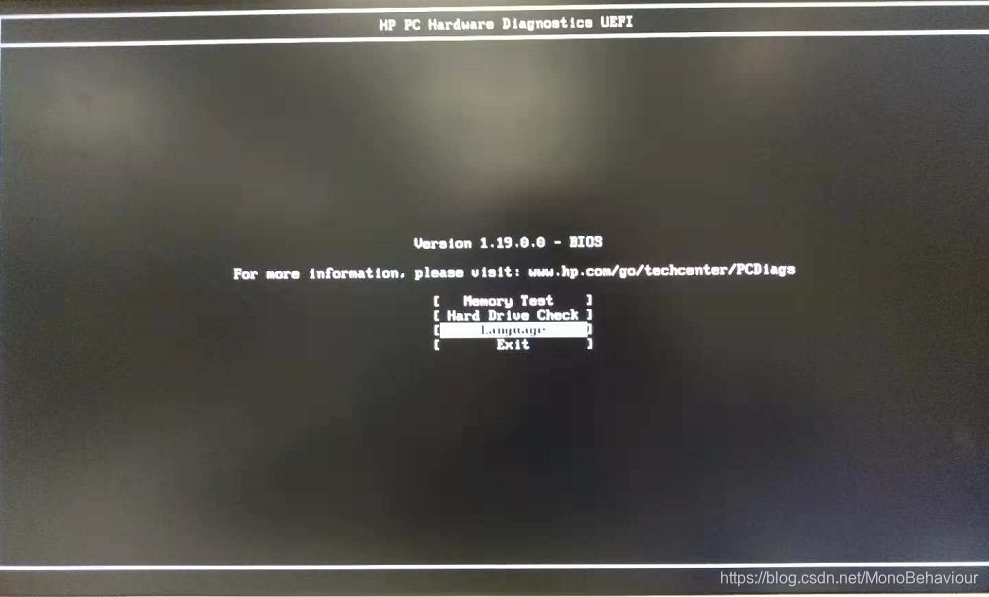
按Esc返回到Bios界面。并选择BIOS设置:
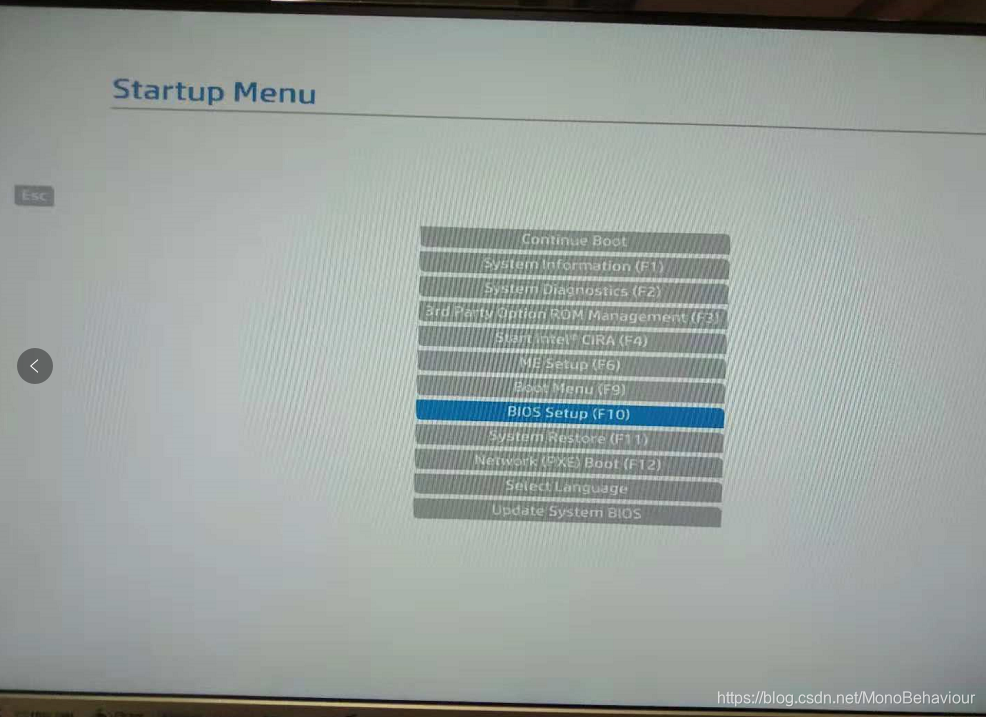
进入到:
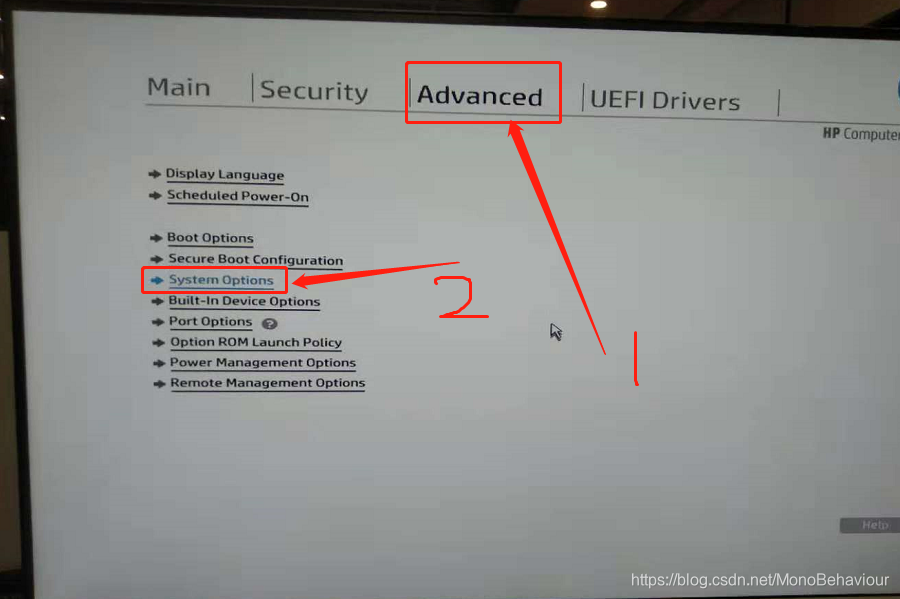
进入到该选项,打开界面:
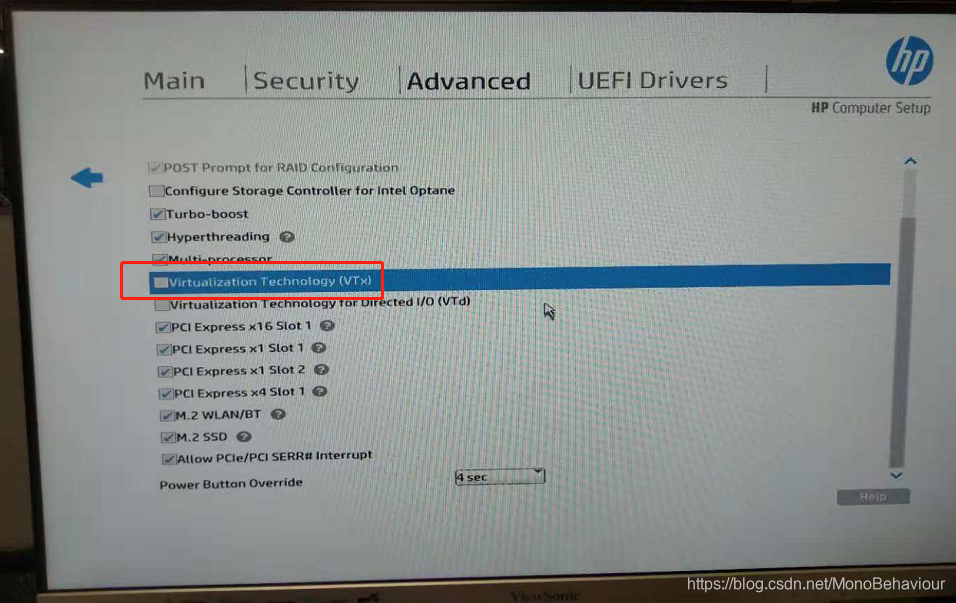
找到这个选项之后点击Enter就勾选了该选项,之后保存修改,启动电脑就OK了。
2,设置Hyper-V
首先进入到控制面板,选择程序:
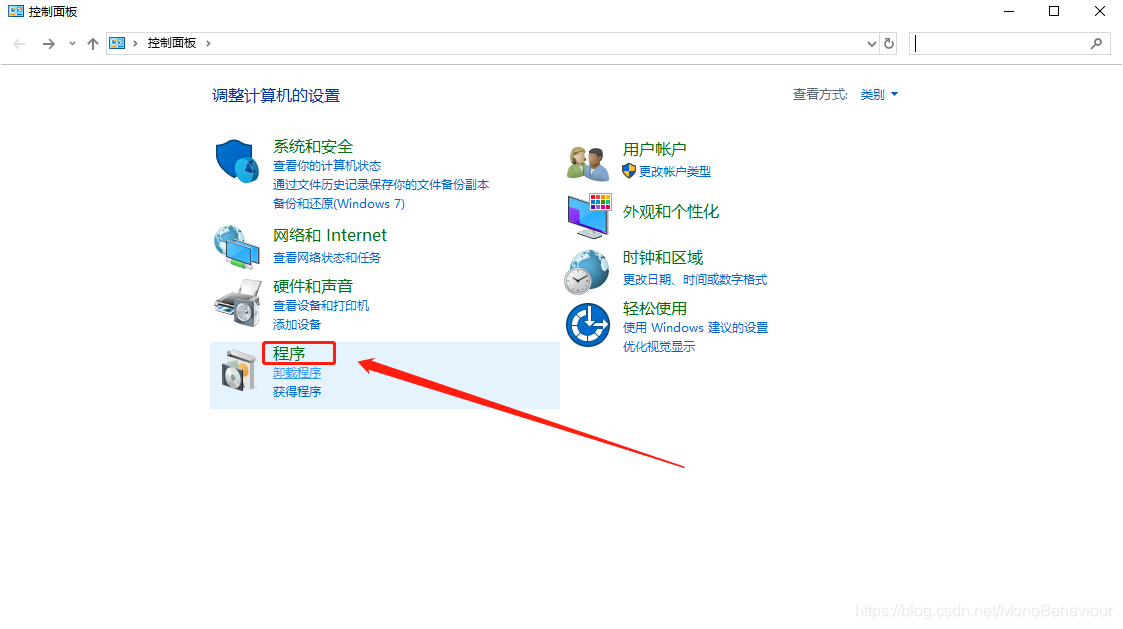
然后点击启动或关闭Window功能:
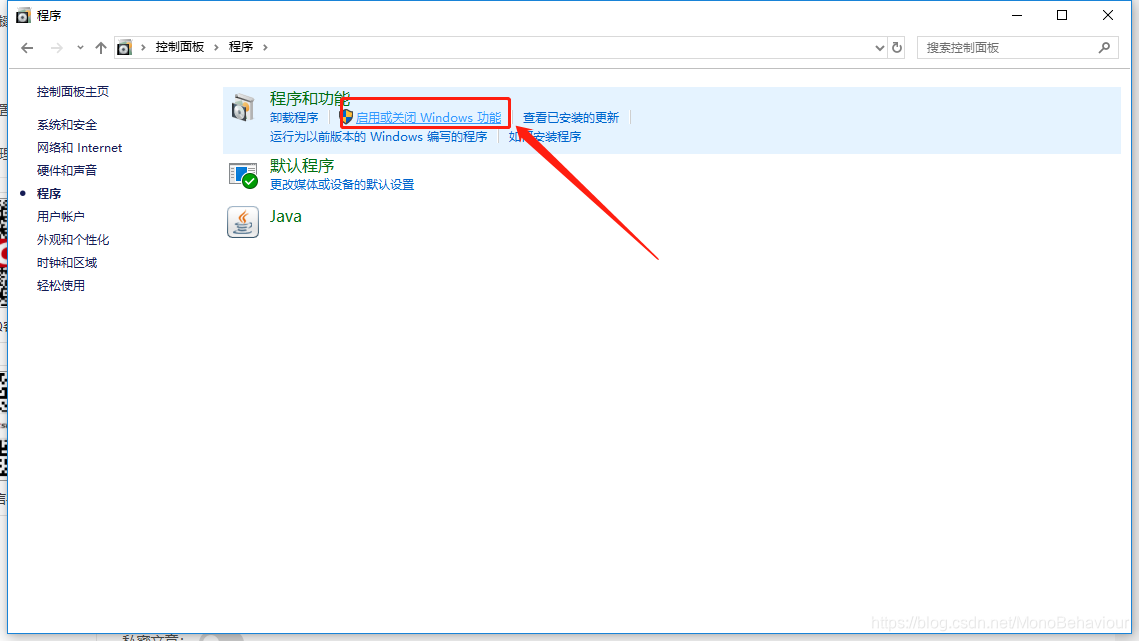
最后占到Hyper-V,选中即可:
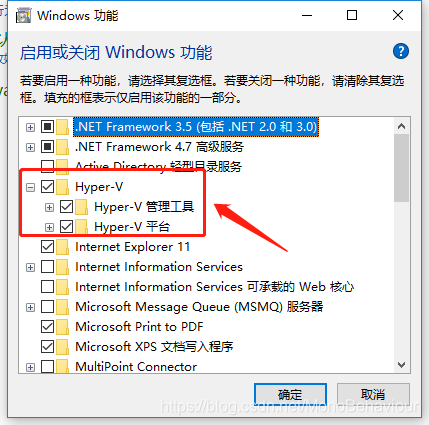
完成这两项之后就可以对Docker进行安装了。
直接都是下一步就可以了,(傻瓜式安装。但是有一个选项是选择Linux Container还是Window Container,我选择的是Window Container),其他的都是下一步。
《二》GitLab的安装
安装完成之后我们下载一个安装GitLab的文件。网址:
https://github.com/sameersbn/docker-gitlab
。如下图:
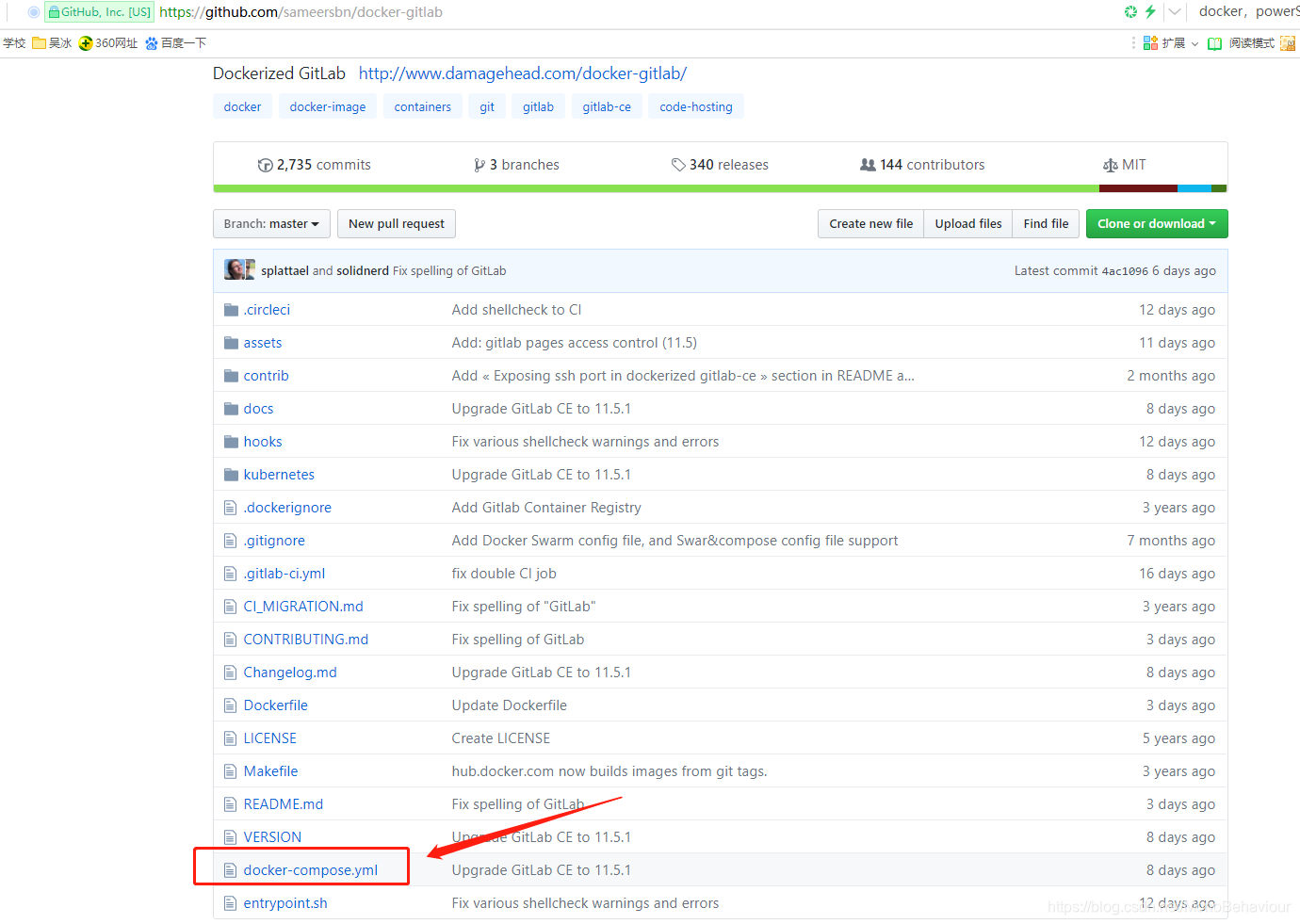
我们所需要的就是这个.yml格式的文件。下载之后把他放到一个自定义的文件夹中。
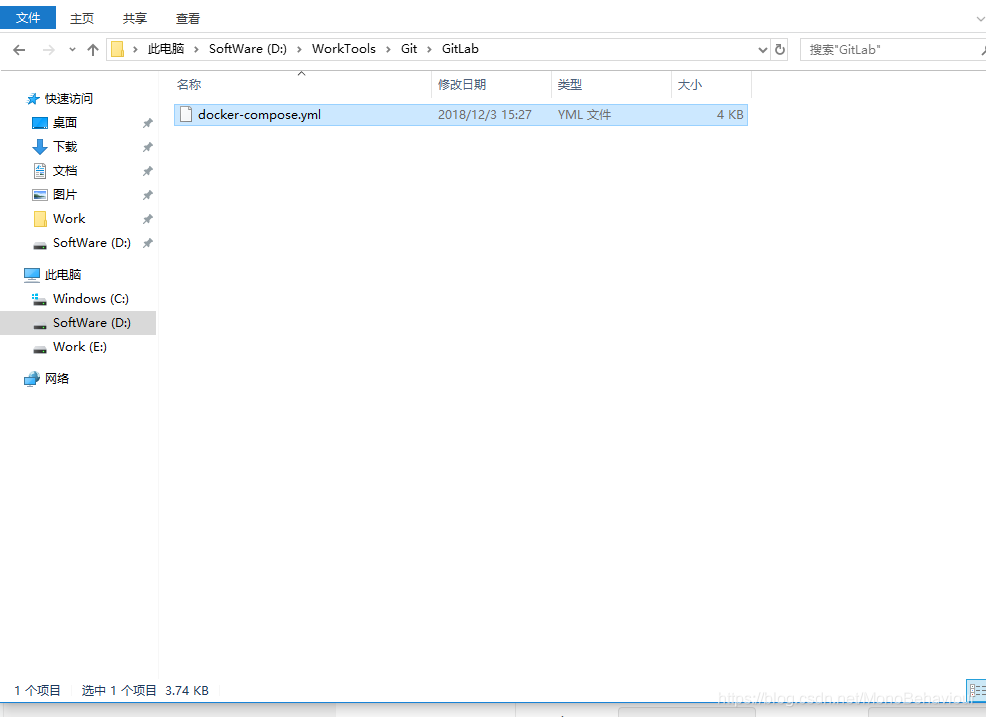
之后鼠标选择空白处,按住shift + 鼠标右键,点击PowerShell:
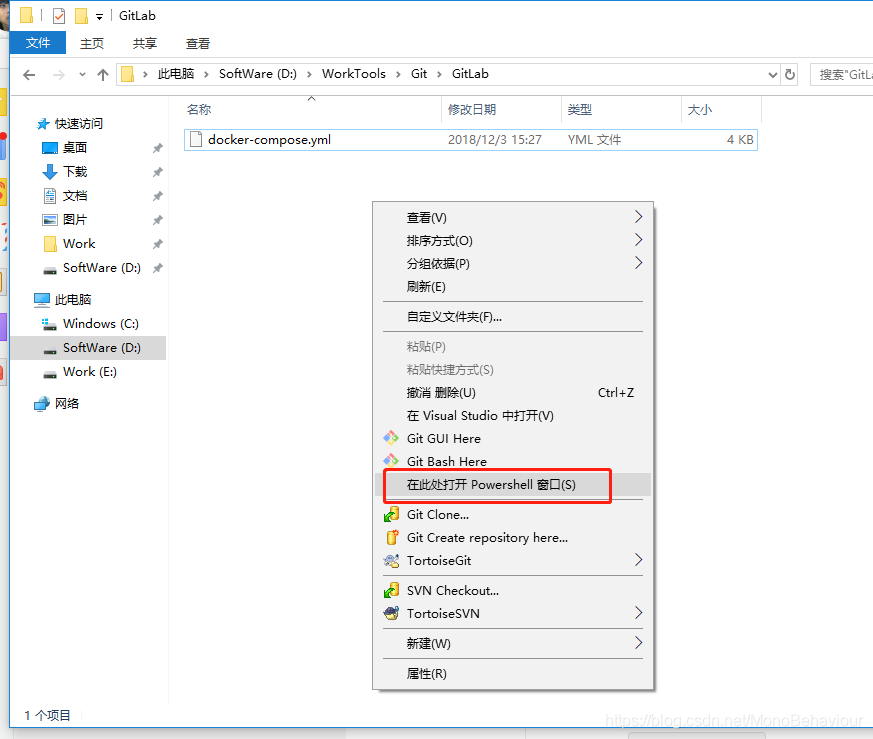
打开PowerShell界面。然后执行docker-compose.exe up然后等待安装完,这里没有介绍修改docker-compose.yml文件的参数,可以根据需求去查找做相应修改。

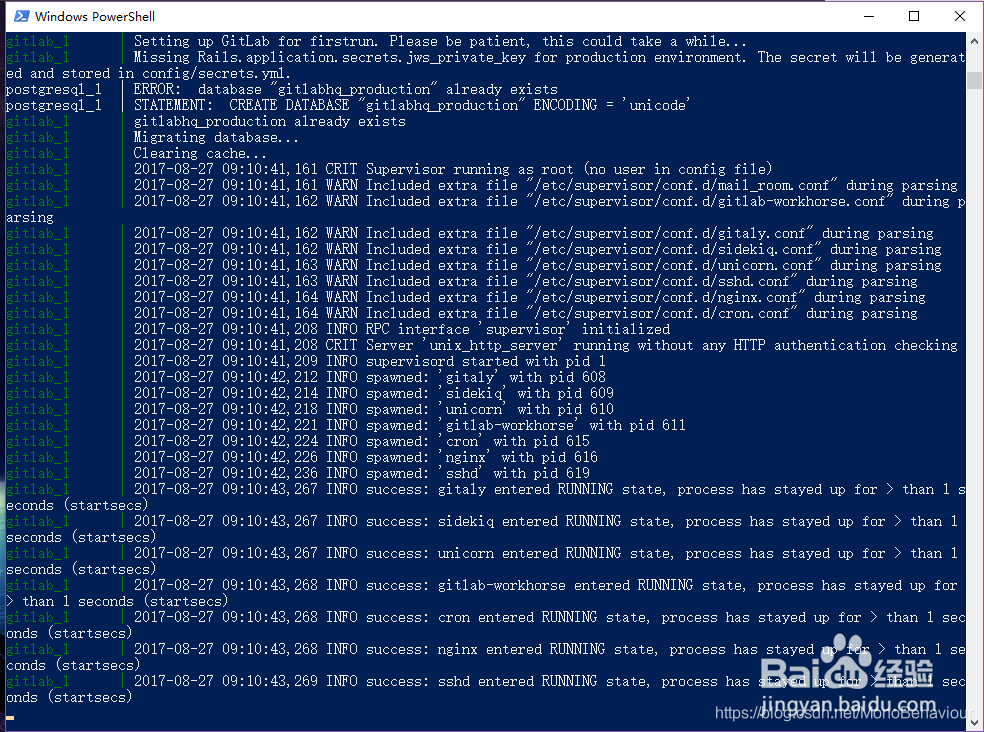
等出现这个界面就代表安装运行成功了,可以关闭powershell了。然后浏览器输入localhost:10080或者本地IP(xx.xxx.xx.xxx:10080)就可以打开gitlab了,首次打开会叫你设置登陆密码:
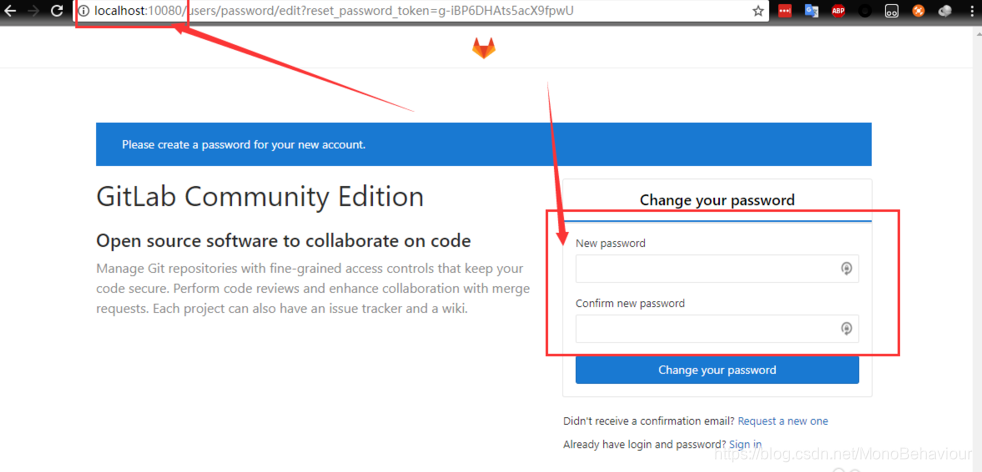
设置好了,我们就可以登陆了,默认用户名为root,密码为刚刚设置的:
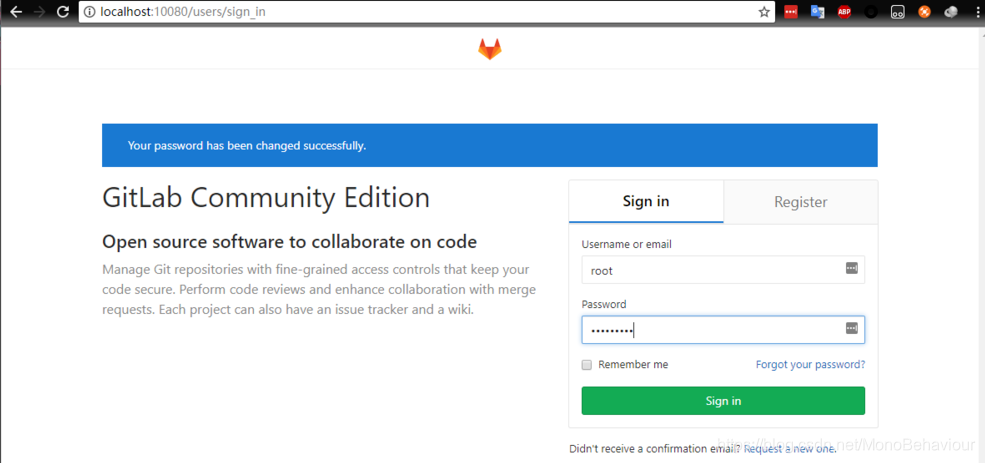
至此,GitLab安装完成。
安装完成之后,我们就可以创建一个新项目,然后对该项目进行管理以及项目中人员的权限分配。这里我就不多累述了,网上查一下就能找到了。
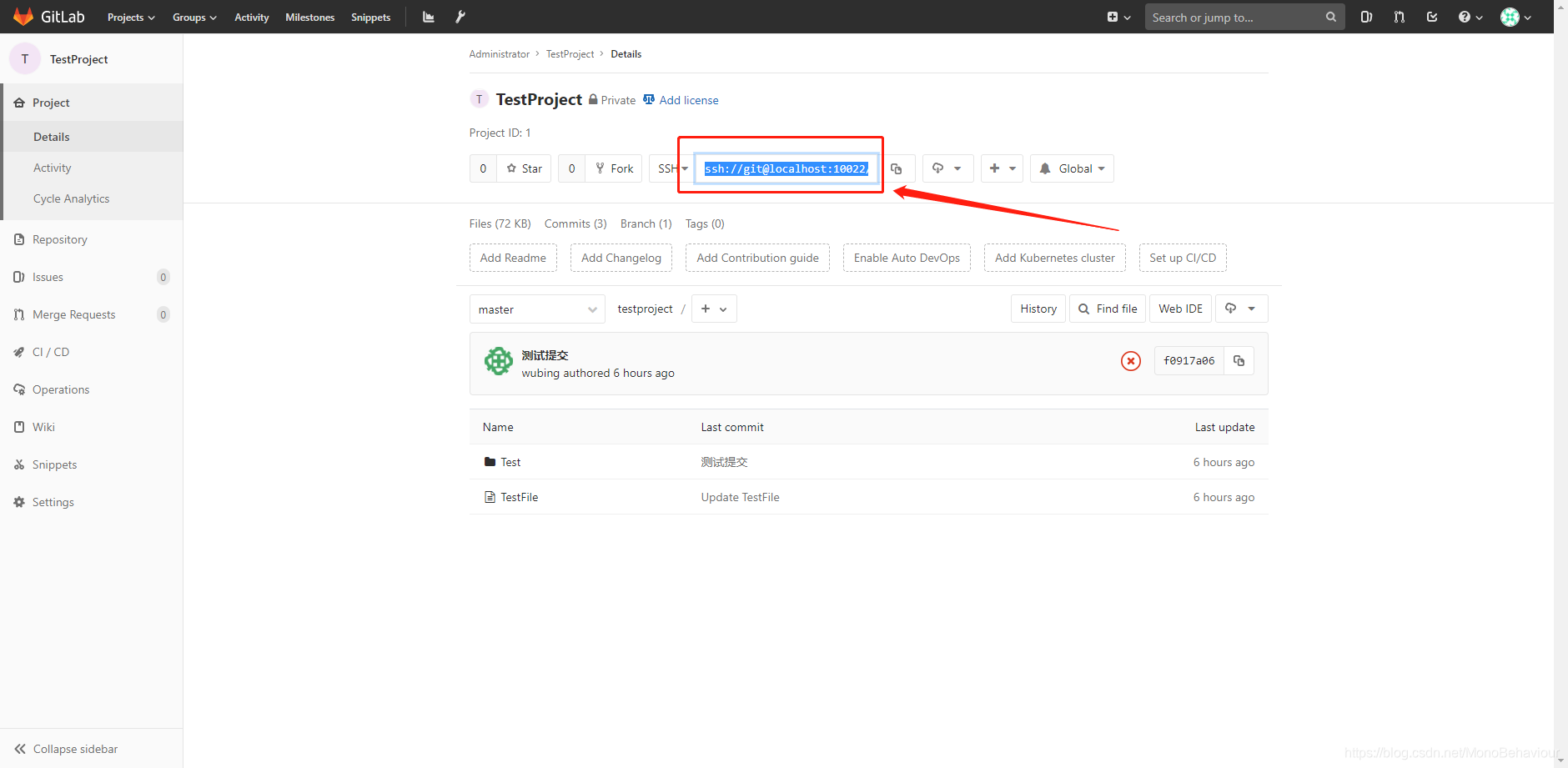
这个是我新建的项目,圈着的就是我们后续需要在TortoiseGit中配置的URL地址。
《三》Git的安装
因为我们需要用Git中的GitBash生成SSH密钥,然后配置在GitLab中。Git的下载网站:
https://git-scm.com/downloads
。Git的安装过程:
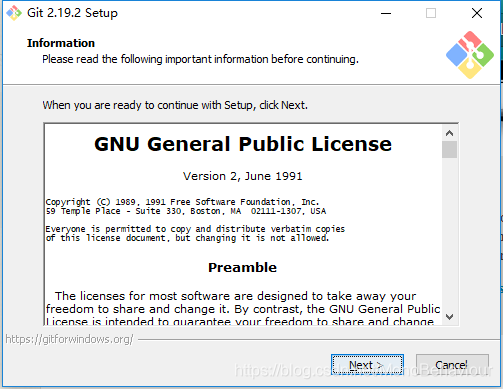
点击Next->
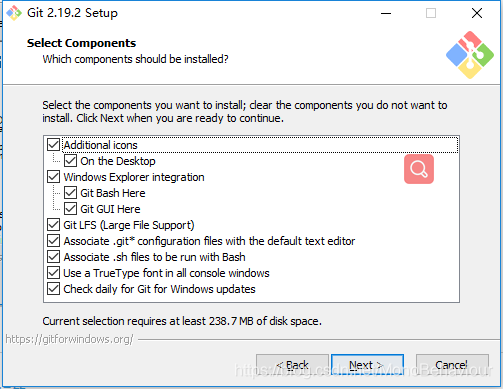
这里我选择了所有,然后以下的步骤都是默认的Next,没有修改什么东西。Git安装完成之后,接下来我们就要安装TortoiseGit.
《四》TortoiseGit的安装
TortoiseGit的下载网站:
https://download.tortoisegit.org/tgit/2.7.0.0/
,你也可以下载中文版的。下载完成之后所有的安装步骤都是Next,傻瓜式安装。安装完成之后我们就需要对GitLab进行配置了。
《五》GitLab的配置
GitLab的配置就是把Git和TortoiseGit生成的密钥添加到GitLab中。
1,Git密钥的添加
首先我们先打开Git的GitBash:
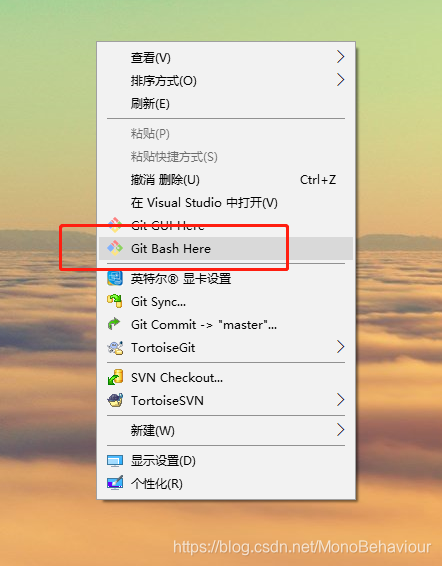
打开之后,输入
ssh-keygen -o -t rsa -b 4096 -C “email@example.com”,即可获得密钥,如果是第一次获取SSH密钥,
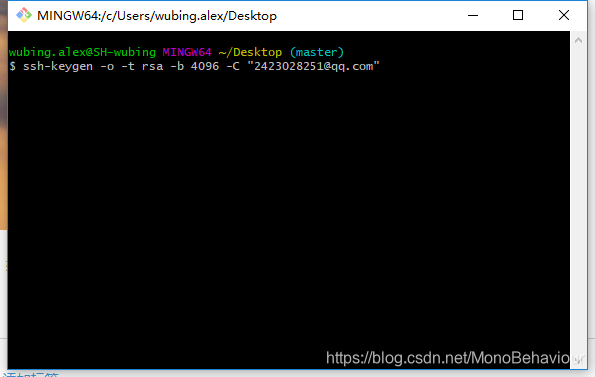
在运行:cat ~/.ssh/id_ed25519.pub | clip,即可复制生成的密钥,然后打开GitLab,
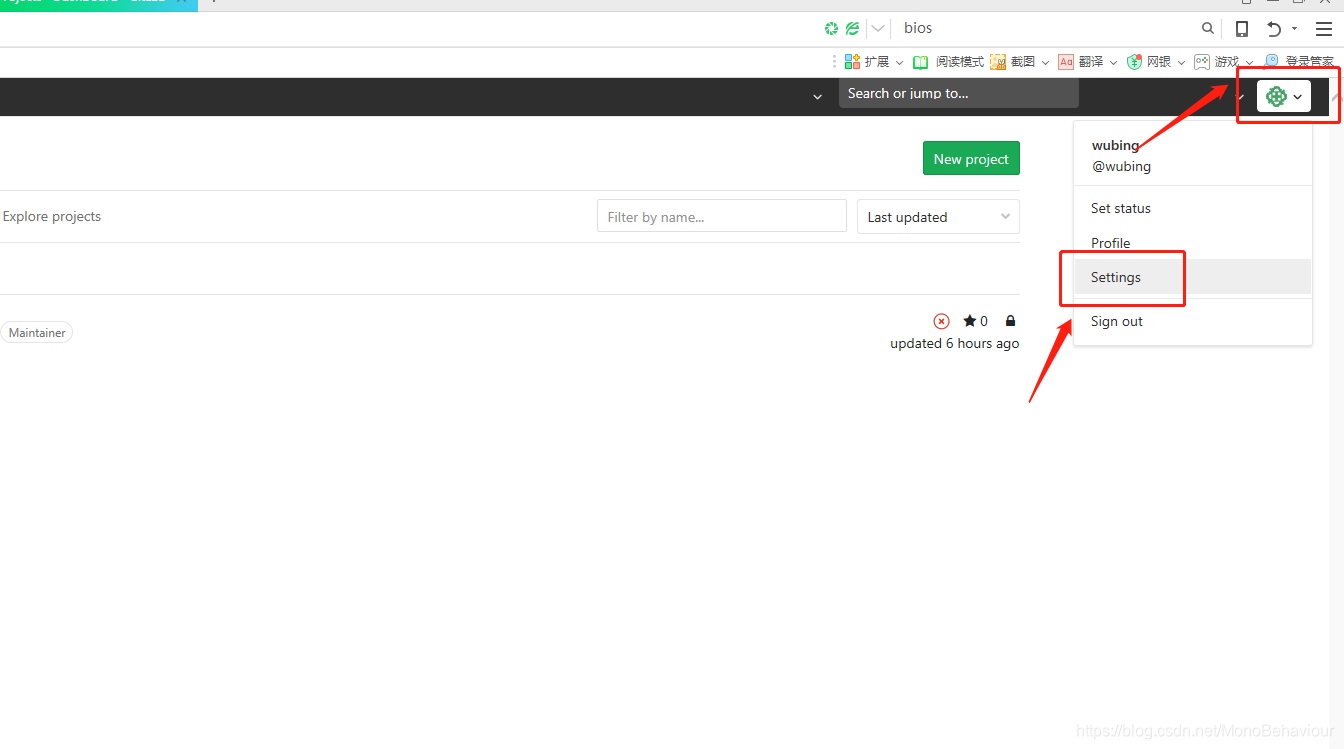
就入到Settings界面:

把密钥粘贴在Key里面即可。这样的话Git的密钥添加就完成了。
2,TortoiseGit密钥的添加
选择TortoiseGit的PuTTYgen:
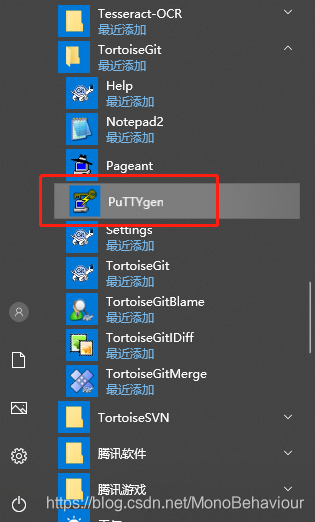
打开之后:
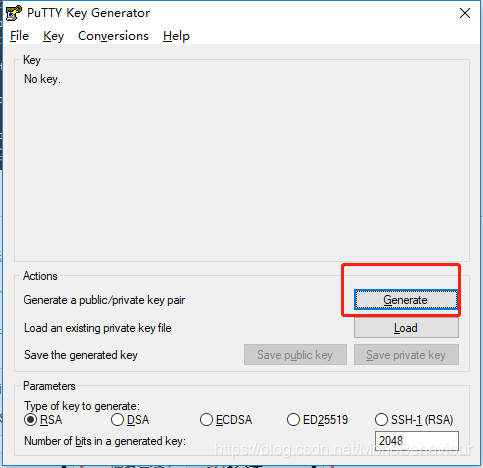
点击Generate,然后不断在空白处移动鼠标,生成TortoiseGit的密钥,密钥生成后,点击Save Private Key保存生成的密钥,后续我们要用到。

密钥生成之后我们按照GitLab添加GitBash密钥的方法,向GitLab中添加密钥。添加之后。接下来我们就需要对TortoiseGit进行配置了。
《六》TortoiseGit的配置
我们选择一个文件夹,选择TortoiseGit的Settings,在打开的界面中,我们向其中添加我们GitLab中注册的邮箱和名字:
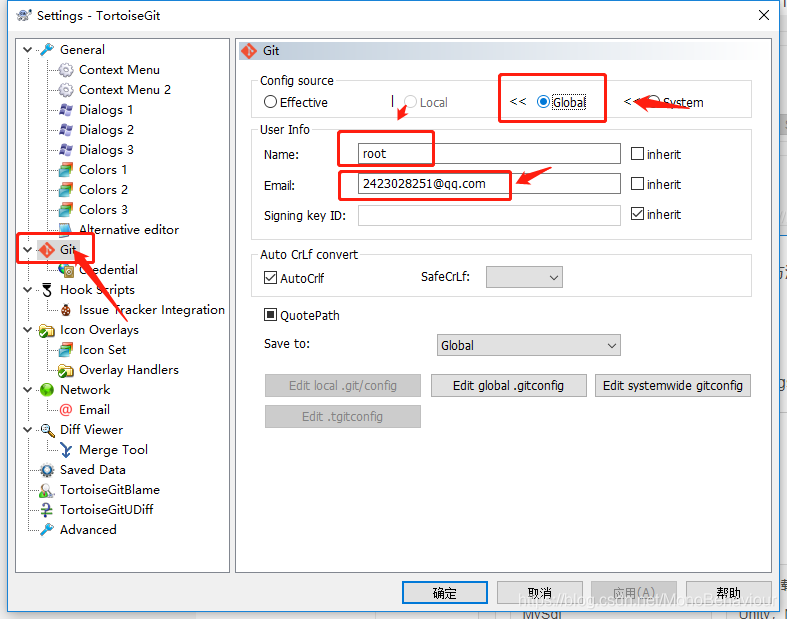
然后,选择Credential向其中添加我们在GitLab中新建的项目,以及项目的URL等:
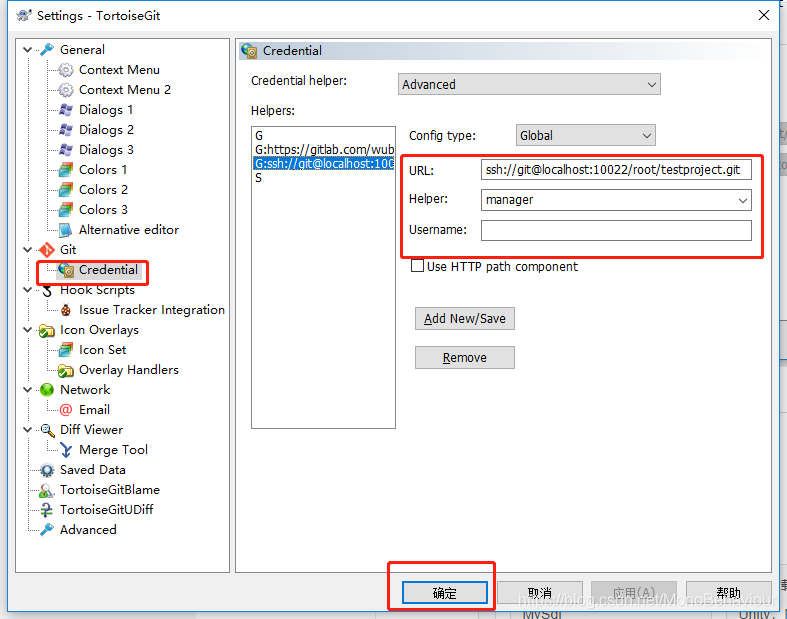
添加完成之后点击确定即可。完成这些操作之后我们,就可以把GitLab服务器中的项目拉取到我们的本地。
右键点击我们要把项目放到的文件夹,然后点击Clone:
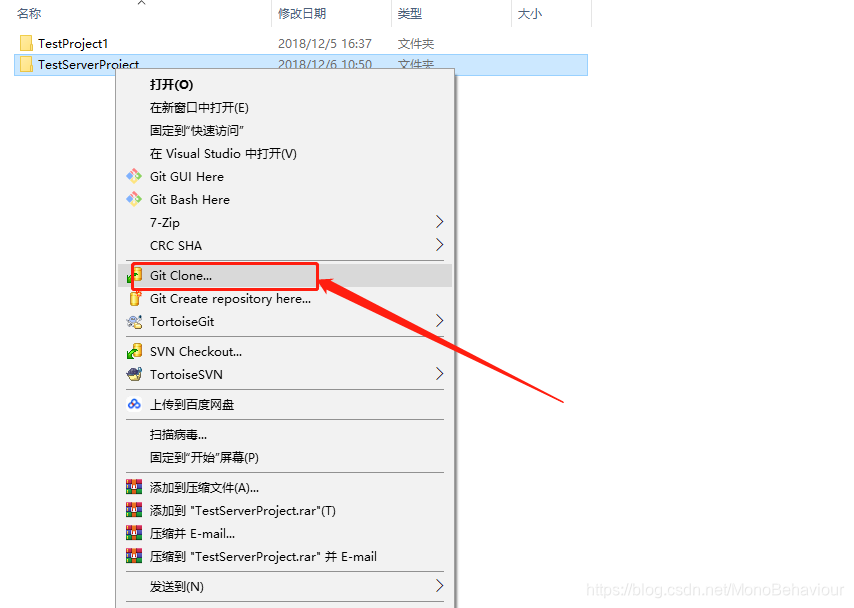
,
弹出下面的界面:
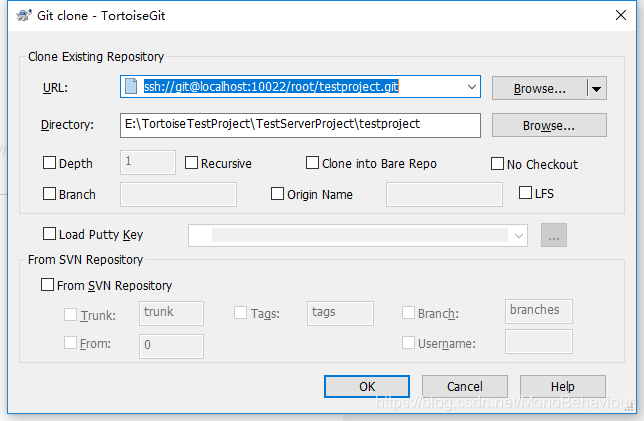
然后我们点击Ok,就可以把服务器段的项目克隆到我们本地的文件夹中。我们也可以对项目中的内容进行修改,删除和上传。
SSH的相关信息,可以通过这个网站去了解:https://gitlab.com/help/ssh/README